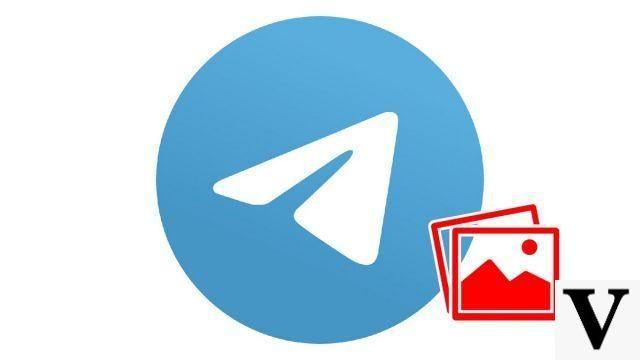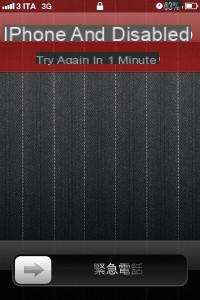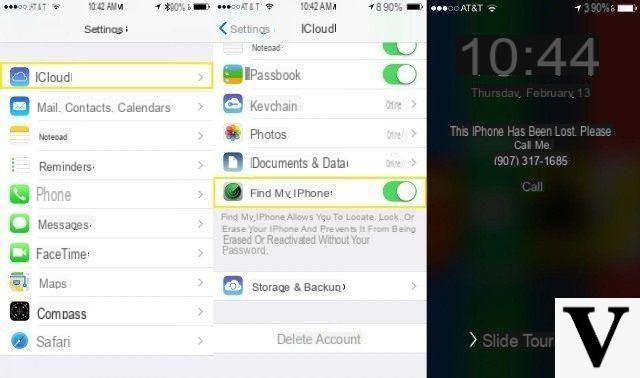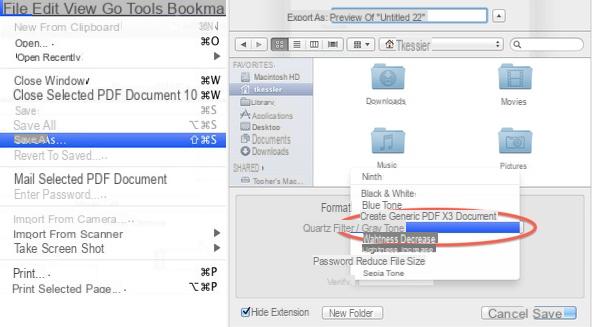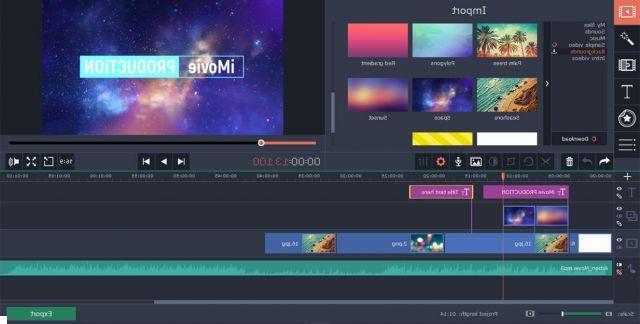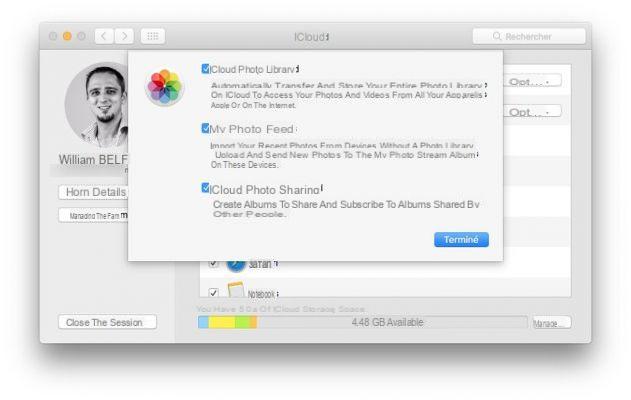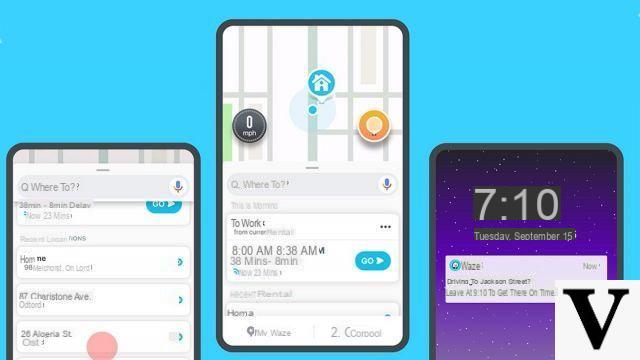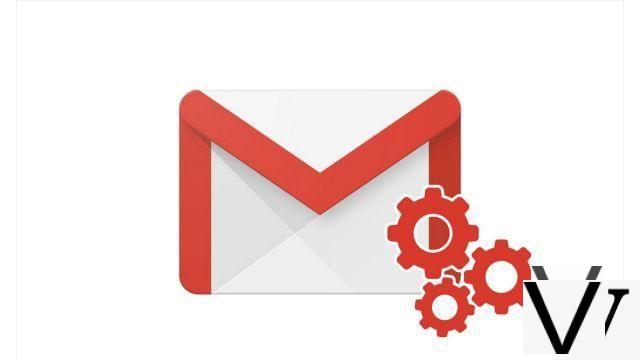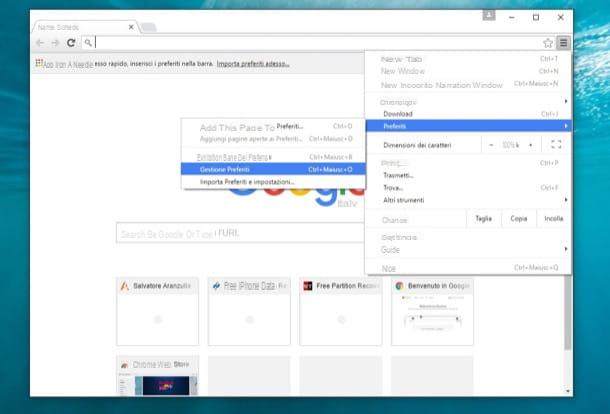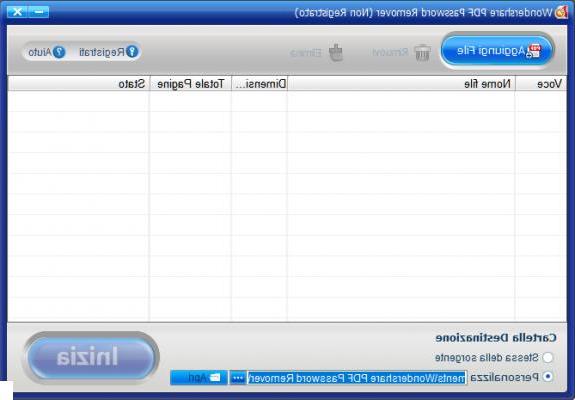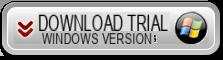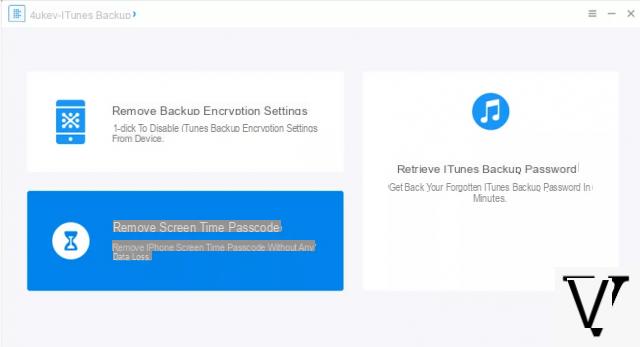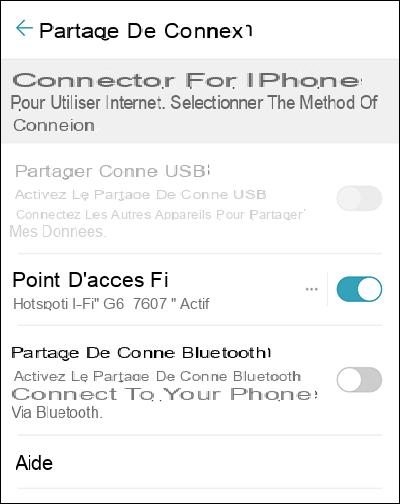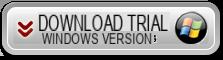O preenchimento automático do Chrome é um recurso que permite ao navegador do Google preencher automaticamente os formulários nas páginas da web, fazendo isso para o usuário. Por exemplo, quando você compra algo na Amazon, o Chrome pode inserir todos os seus dados, como nome, sobrenome, endereço, número de telefone e endereço de e-mail.
Se você se preocupa com sua privacidade, você pode opte por desativar o preenchimento automático de formulários do Chrome. Fazer isso é, sem dúvida, uma vantagem para a privacidade (porque você não permite que o Chrome mantenha seus dados pessoais), mas, ao mesmo tempo, priva você de uma grande dose de conveniência e o força a inserir manualmente os dados em cada site que solicita para isso. Mesmo os novos, pois o preenchimento automático está vinculado a um nome + sobrenome + endereço e não a um site específico. Quando você começa a preencher um formulário em um site que nunca visitou antes, na verdade, se você inserir seu nome, o Chrome já sugere todos os outros dados.
Como desligar o preenchimento automático no Chrome
Se você deseja desativar o preenchimento automático de formulários no Chrome, você deve abrir as configurações do menu no canto superior direito, aquele com os três pontos verticais. Aqui você encontrará a seção Compilação automática com três opções: "Senha", "Formas de pagamento" e "Endereços e mais". Este último é o que nos interessa, clique e o Chrome mostrará todos os endereços salvos, ligados a um nome e sobrenome. Para desativar a funcionalidade você tem que agir em alternar "Salvar e preencher endereços".
Como remover informações já salvas do Chrome
Com a manobra que acabamos de descrever você não faz nada além de desativar a compilação automática dos formulários, mas os dados salvos pelo Chrome permanecem. Ao clicar nos três pontos à direita de cada endereço, no entanto, você tem a possibilidade de modificar ou remover cada entrada. Ao clicar em "Remover", você não será solicitado a confirmar, então tome cuidado. Para ter ainda mais certeza de que todas as informações relacionadas aos seus endereços serão excluídas do Chrome, você deve prosseguir para cancelamento de dados de navegação. Para fazer isso, volte à página principal de configurações e, em "Privacidade e segurança", clique em "Limpar dados de navegação" e depois na guia "Avançado". Aqui você encontrará a caixa de seleção para limpar a opção "Dados do formulário automático Preenchimento, selecione-o e clique em “Limpar dados“.
Como desativar o preenchimento automático do Chrome